
Windows 8 est livré avec des applications intégrées disponibles surl'écran d'interface utilisateur moderne (anciennement l'écran Metro ou l'écran Démarrer), tel que Mail, Calendrier, Photos, Musique, Cartes et Météo. L’installation d’applications Modern UI supplémentaires est facile avec Windows Store et la désinstallation d’apps est tout aussi simple.
Que se passe-t-il si vous désinstallez accidentellement une application intégrée? Il peut être facilement restauré en quelques clics de souris.
Pour commencer, accédez à l'écran de l'interface utilisateur moderne en déplaçant votre souris vers le coin extrême inférieur gauche de l'écran, puis cliquez sur le bouton Démarrer qui s'affiche.
REMARQUE: Vous pouvez également appuyer sur la touche Windows pour accéder à l'écran de l'interface utilisateur moderne.

Sur l'écran de l'interface utilisateur moderne, cliquez sur la vignette Magasin pour accéder au Windows Store.

Cliquez avec le bouton droit n'importe où sur l'écran Store. Une barre verte apparaît en haut de l'écran. Cliquez sur vos applications.
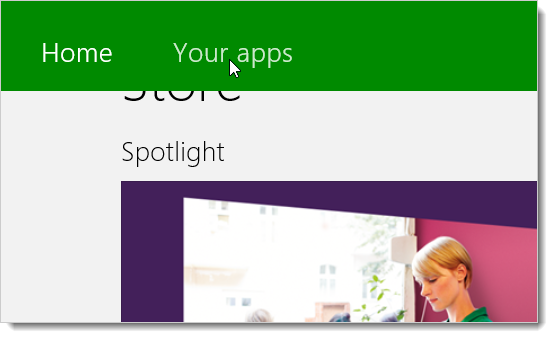
Une liste d'applications installées sur votre ordinateuraffiche. Vous pouvez afficher toutes vos applications, les applications non installées sur le PC actuel ou les applications installées sur un PC spécifique. Sélectionnez Applications non installées sur ce PC pour voir l'application que vous souhaitez restaurer.
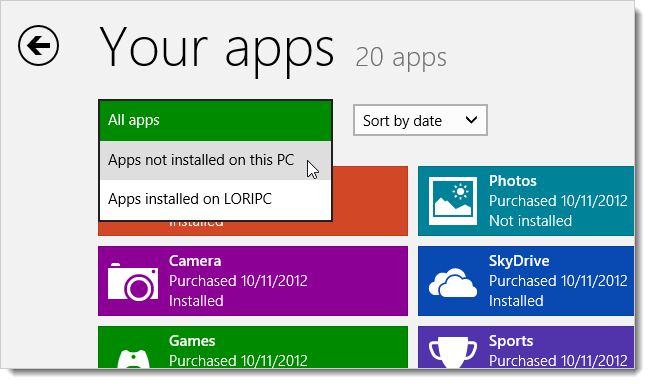
Cliquez sur la vignette de l'application que vous souhaitez restaurer.

Une coche apparaît dans le coin supérieur droit de la mosaïque et les options au bas de l'écran. Cliquez sur Installer.

Un message apparaît dans le coin supérieur droit de l'écran pour indiquer que l'application est en cours d'installation.

Lorsque vous revenez à l'écran Modern UI (ou Start), la vignette est à nouveau disponible pour l'application restaurée.

Vous pouvez également rechercher l'application que vous souhaitezrestaurer. Pour ce faire, appuyez sur les touches Windows + W pour ouvrir le champ de recherche dans la barre des icônes. Sélectionnez Store dans la liste située sous la zone de recherche. Tapez le nom de l'application dans la zone de recherche. L'application s'affiche sous Recommandations. Cliquez sur l'application, puis sur Installer pour restaurer l'application sur l'écran de l'interface utilisateur moderne.
En plus de restaurer des applications intégrées et d'installer et de mettre à jour des applications, vous pouvez également épingler des applications sur l'écran de l'interface utilisateur moderne et organiser les vignettes de l'écran de l'interface utilisateur moderne en groupes nommés.








